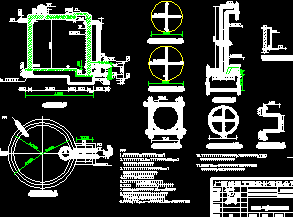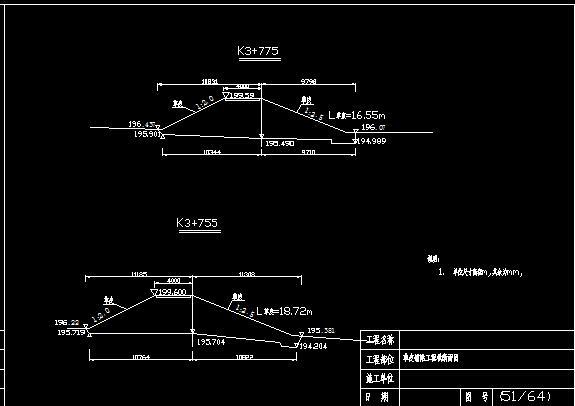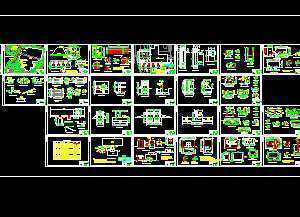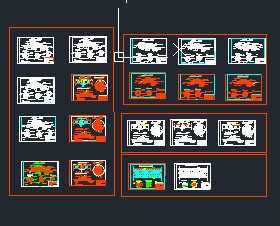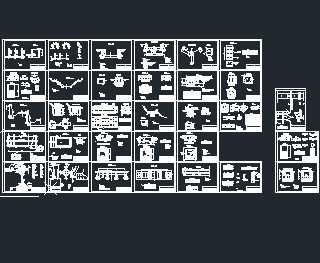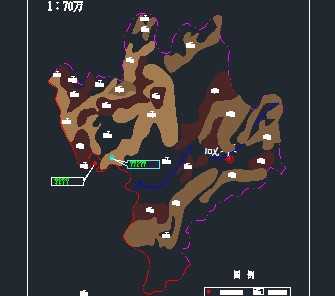这是异性柱的钢筋截面编辑的操作,那么依次按照上述步骤进行操作了,这个异性柱钢筋的界面编辑就可以实现上图所示样式,但是具体在截面编辑界面每个功能的具体作用是怎么样的?
现将钢筋截面编辑功能进行详细讲解,如下:

1)、布置角筋。
此功能主要是快速布置在柱角部的钢筋,此时需要在“布置纵筋”后面的钢筋信息处填入角筋钢筋数量及级别。
2)、布置边筋。
此功能主要是快速布置柱单边除了角部钢筋外的其余钢筋,需要在钢筋信息处填入钢筋数量及级别,然后选择相应的柱边线即可快速布置边部钢筋。
3)、按边布置角筋。
此功能主要是快速布置柱边线交点处的角筋,在钢筋信息处输入需要布置的钢筋信息,然后选择两个相邻柱边线,可在这个交点处布置上角筋。
4)、对其纵筋。

此功能主要是快速对其纵筋,操作顺序是:先点击目标纵筋,也就是对其的钢筋最终跟哪根纵筋进行对其,然后选择去进行对其的钢筋,再选择对其的边线,即可实现对其纵筋的操作。如下图所示:

5)、布置箍筋。

此功能可以在柱截面编辑中快速布置不同形式的箍筋,例如:矩形、直线、点加长度、逆小弧、三点画弧等操作,这些操作的方法同绘图截面中绘制构件的方法一致。
6)、编辑弯勾。

此功能可以快速编辑箍筋弯勾形式,从中选择弯勾角度,例如:135度、90度、180度、无弯勾、默认值等选项,然后左键点击截面任意地方,便可实现弯勾的编辑。
7)、标注。

在标注中分为布置纵筋标注和箍筋标注等两种更改钢筋标注的功能,及移动标注的功能。
a、布置纵筋标注在通常的工程中经常遇到,当遇到柱纵筋直径不同时,便可以采用此操作,进行柱纵筋的更改,正因为有此操作,可快速更改柱纵筋的直径,所以在编辑柱子时,可在柱全部纵筋中直接输入一个柱纵筋直径较多的钢筋直径,根数可以输入全部,也可以输入一部分,然后通过删除、增加等功能进行柱纵筋数量的增减。然后将个别的柱纵筋不同直径的通过“布置纵筋标注”进行编辑更改。具体操作如下:
首先,选择需要修改的柱纵筋,然后右键确认,再给这些柱纵筋的标注指定一个具体位置,然后修改柱纵筋钢筋信息即可。如下图所示:

b、布置箍筋标注。
此功能的操作同布置纵筋标注,是用来处理箍筋钢筋信息的,具体操作类似柱纵筋操作方式。如下图所示:

C、移动标注。
此功能是用来移动柱纵筋钢筋信息及箍筋钢筋信息的,以便钢筋截面编辑更加清晰。
8)、存盘于读取。

这两个功能同绘图截面中的构件存盘、提取一样,主要是将经常用的柱钢筋截面进行存盘,在下次使用时能够快速通过提取功能提取出来,以节省时间,提供工作效率。这两个功能是相互依存的,通过存盘功能可以将大量的钢筋截面信息存储下来,这样在日后的工作中,一旦遇到同类构件时,便不用再次进行编辑,而直接用提取功能进行提取即可。这个功能在一个小区的工程中是会经常遇到的。
- 相关新闻
- 谈异形柱框架剪力墙结构!! 2017-01-18
- 高层建筑短肢剪力墙与异形柱结构受力分析与设计探 2016-08-20
- 不同计算模型对异形柱结构体系抗震分析的影响 2016-08-20
- 异形柱的建筑应用范围 2016-08-10
- 异形柱的概念 2016-08-10
- 异形柱结构设计的注意事项 2016-08-10
- 异形柱结构底层减柱有哪些限制? 2016-08-10
- 异形柱配筋构造 2016-08-10
- 热点推荐
- 我来说两句 ()